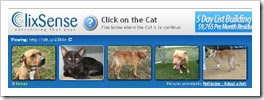Protokol jaringan
Protokol adalah aturan/tata cara untuk berkomunikasi di dalam jaringan atau yang dikenal sebagai Bahasa Jaringan
TCP/IP
a. definisi
TCP/IP (Transmission Control Protokol / Internet Protokol ) adalah standar komunikasi data yang digunakan oleh komunitas internet dalam proses tukar-menukar data dari satu komputer ke komputer lain di dalam jaringan Internet.
Namun demikian lapisan-lapisan pada TCP/IP tidaklah cocok seluruhnya dengan lapisan-lapisan OSI. Protokol TCP/IP hanya dibuat atas lima lapisan saja: physical, data link, network, transport dan application. Hanya lapisan aplikasi pada TCP/IP mencakupi tiga lapisan OSI teratas, sebagaimana dapat dilihat pada Gambar berikut. Khusus layer keempat, Protokol TCP/IP mendefinisikan 2 buah protokol yakni TransmissionControlProtocol (TCP) dan User Datagram ProtocolProtocol (UDP). Sementara itu pada lapisan ketiga, TCP/IP mendefiniskan sebagai InternetworkingProtocol (IP), namun ada beberapa protokol lain yang mendukung pergerakan data pada lapisan ini.
b. Susunan model TCP/IP lima lapis
1. Physical Layer. Pada lapisan ini TCP/IP tidak mendefinisikan protokol yang spesifik. Artinya TCP/IP mendukung semua standar dan proprietary protokol lain. Pada lapisan ini ditentukan karakteristik media transmisi, rata-rata pensinyalan, serta skema pengkodean sinyal dan sarana sistem pengiriman data ke device yang terhubung ke network
2. Data Link Layer. Berkaitan dengan logical-interfacediantara satu ujung sistem dan jaringan dan melakukan fragmentasi atau defragmentasi datagram. Ada juga beberapa pendapat yang menggabungkan lapisan ini dengan lapisan fisik sehingga kedua lapisan ini dianggap sebagai satu lapisan, sehingga TCP/IP dianggap hanya terdiri dari empat lapis. Perhatikan perbandingannya pada kedua gambar di atas.
3. Network Layer Internet Protocol (IP). Berkaitan dengan routing data dari sumber ke tujuan. Pelayanan pengiriman paket elementer. Definisikan datagram (jika alamat tujuan tidak dalam jaringan lokal, diberi gateway = device yang menswitch paket antara jaringan fisik yang beda; memutuskan gateway yang digunakan). Pada lapisan ini TCP/IP mendukung IP dan didukung oleh protokol lain yaitu RARP, ICMP, ARP dan IGMP.
a. InternetworkingProtocol (IP) Adalah mekanisme transmisi yang digunakan oleh TCP/IP. IP disebut juga unreliable dan connectionless datagram protocol-a besteffortdeliveryservice. IP mentransportasikan data dalam paket-paket yang disebut datagram.
b. AddressResolutionProtocol (ARP) ARP digunakan untuk menyesuaikan alamat IP dengan alamatfisik (Physicaladdress).
c. ReverseAddressResolutionProtocol (RARP) RARP membolehkan host menemukan alamat IP nya jika dia sudah tahu alamat fiskinya. Ini berlaku pada saat host baru terkoneksi ke jaringan.
d. Internet ControlMessageProtocol (ICMP) ICMP adalah suatu mekanisme yang digunakan oleh sejumlah host dan gateway untuk mengirim notifikasi datagram yang mengalami masalah kepada host pengirim.
e. Group MessageProtocol (IGMP) IGMP digunakan untuk memfasilitasi transmisi message yang simultan kepasa kelompok/group penerima.
4. Transport Layer. Pada lapisan ini terbagi menjadi dua, UDP dan TCP
a. User Datagram Protocol (UDP) UDP adalah protokol process-to-process yang menambahakan hanya alamat port, check-sum errorcontrol, dan panjang informasi data dari lapisan di atasnya. (Connectionless)
b. TransmissionControlProtocol (TCP) TCP menyediakan layanan penuh lapisan transpor untuk aplikasi. TCP juga dikatakan protokol transport untuk stream yang reliabel. Dalam konteks ini artinya TCP bermakna connectionoriented, dengan kata lain: koneksi end-to-end harus dibangun dulu di kedua ujung terminal sebelum kedua ujung terminal mengirimkan data. (ConnectionOriented)
5. Application Layer. Layer dalam TCP/IP adalah kombinasi lapisan-lapisan session,presentation dan application pada OSI yang menyediakan komunikasi diantara proses atau aplikasi-aplikasi pada host yang berbeda: telnet, ftp, http,dll.
Osi Layer
a. Definisi
OSI (Open System Interconnection) adalah suatu model konseptual yang terdiri atas tujuh layer, yang masing-masing layer tersebut mempunyai fungsi yang berbeda. OSI dikembangkan oleh badan Internasional yaitu ISO (International OrganizationforStandardization) pada tahun 1977. Model ini juga dikenal dengan model tujuh lapis OSI (OSI seven layer model). Berikut dibawah ini merupakan gambar dari model OSI
b. masing-masing Layer pada model OSI
1.Physical adalah Layer paling bawah dalam model OSI. Berfungsi untuk mendefinisikan media transmisi jaringan, metode pensinyalan, sinkronisasi bit, arsitektur jaringan (seperti halnya Ethernet atau Token Ring), topologi jaringan dan pengabelan. Selain itu, level ini juga mendefinisikan bagaimana Network InterfaceCard (NIC) dapat berinteraksi dengan media kabel ataunetwataunetwan
2.Data Link Befungsi untuk menentukan bagaimana bit-bit data dikelompokkan menjadi format yang disebut sebagai frame. Selain itu, pada level ini terjadi koreksi kesalahan, flowcontrol, pengalamatan perangkat keras seperti halnya Media Access ControlAddress (MAC Address), dan menetukan bagaimana perangkat-perangkat jaringan seperti hub, bridge, repeater, dan switch layer2 beroperasi. Spesifikasi IEEE 802, membagi level ini menjadi dua level anak, yaitu lapisan Logical Link Control (LLC) dan lapisan Media Access Control (MAC).
3. Network Berfungsi untuk mendefinisikan alamat-alamat IP, membuat header untuk paket-paket, dan kemudian melakukan routing melalui internetworking dengan menggunakan router dan switch layer3.
4. Transport Berfungsi untuk memecah data ke dalam paket-paket data serta memberikan nomor urut ke paket-paket tersebut sehingga dapat disusun kembali pada sisi tujuan setelah diterima. Selain itu, pada level ini juga membuat sebuah tanda bahwa paket diterima dengan sukses (acknowledgement), dan mentransmisikan ulang terhadap paket-paket yang hilang di tengah jalan.
5. Session Berfungsi untuk mendefinisikan bagaimana koneksi dapat dibuat, dipelihara, atau dihancurkan. Selain itu, di level ini juga dilakukan resolusi nama.
6. Presentation berfungsi untuk mentranslasikan data yang hendak ditransmisikan oleh aplikasi ke dalam format yang dapat ditransmisikan melalui jaringan. Protokol yang berada dalam level ini adalah perangkat lunak redirektor (redirectorsoftware), seperti layanan Workstation (dalam windows NT) dan juga Network shell (semacam Virtual networkkomputing (VNC) atau RemoteDekstop Protokol (RDP).
7. Application adalah Layer paling tinggi dari model OSI, seluruh layer dibawahnya bekerja untuk layer ini, tugas dari application layer adalah Berfungsi sebagai antarmuka dengan aplikasi dengan fungsionalitas jaringan, mengatur bagaimana aplikasi dapat mengakses jaringan, dan kemudian membuat pesan-pesan kesalahan. Protokol yang berada dalam lapisan ini adalah HTTP, FTP, SMTP, NFS.